XML ב - Excel
אתה יכול להמיר את קובץ Excel ל קובץ נתוני XML, או להפך. זה מאפשר לך להחליף נתונים בין יישומים שונים. ראשית, הפעל את הכרטיסייה מפתח.
הנה הנתונים שאנחנו רוצים להמיר לקובץ נתוני XML.

ראשית, ניצור סכימה המבוססת על נתוני מקור XML. הסכימה מגדירה את המבנה של קובץ ה- XML. אנחנו צריכים לעשות זאת מחוץ ל- Excel.
1. לדוגמה, פתח את Notepad והוסף את השורות הבאות.
<data-set xmlns:xsi="http://www.w3.org/2001/XMLSchema-instance">
<record>
<LastName>Smith</LastName>
<Sales>16753</Sales>
<Country>UK</Country>
<Quarter>Qtr 3</Quarter>
</record>
<record>
<LastName>Johnson</LastName>
<Sales>14808</Sales>
<Country>USA</Country>
<Quarter>Qtr 4</Quarter>
</record>
</data-set>
הערה: התגים מתייחסים לשמות העמודות, אבל אתה יכול לתת להם כל שם שתרצה! לדוגמה, במקום שם משתמש LastName.
2. שמור את הקובץ כמו schema.xml.
3. פתח את data-set.xlsx.
4. בכרטיסייה מפתח, בקבוצת XML, לחץ על מקור כדי לפתוח את חלונית המשימות של מקור XML.
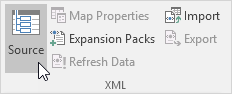
5. כדי להוסיף מפת XML, לחץ על מפות XML.

מופיעה תיבת הדו-שיח 'מפות Google'.
6. לחץ על הוסף.

.7 בחר schema.xml ולחץ על אישור פעמיים.
8. עכשיו פשוט גרור (מפה) את 4 האלמנטים מהעץ אל גליון העבודה (שורה 1).

9. בכרטיסייה מפתח, בקבוצת XML, לחץ על ייצוא.

10. שמור את הקובץ שלך data-set.xml לחץ על Enter.
תוצאה:

זה חוסך די הרבה זמן!
הערה: כדי לייבא קובץ XML, פתח חוברת עבודה ריקה, בכרטיסייה מפתח, בקבוצת XML, לחץ על ייבוא ובחר את קובץ ה- XML.